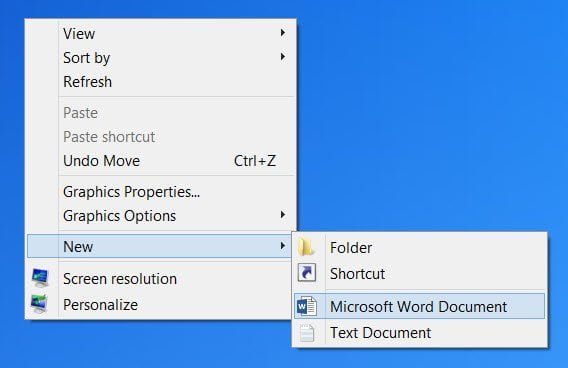Crear un nuevo archivo en Windows 10 es fácil: Al hacer clic con el botón derecho del ratón en el escritorio o en una carpeta, aparece una lista de nuevos tipos de archivo que puede crear (en el menú Nuevo ). ¿Pero qué pasa si el tipo de archivo que quieres no está incluido en el menú contextual de Windows 10 Nuevo?
Tendrás que ejecutar el programa (que utiliza el tipo de archivo) para crear un nuevo archivo de este tipo. No es lo más conveniente. Para hacer las cosas más eficientes, puedes añadir elementos al menú contextual de Windows 10 New.
Esta técnica añadirá elementos al menú contextual Nuevo de Windows, pero hay algunas cosas que debes saber antes de hacerlo.
1. Implica editar el Registro
Añadir elementos al menú contextual Nuevo en Windows 10 implica jugar con las entradas del registro. Procede sólo si sabes lo que estás haciendo o estás seguro de manipular el registro. En estos casos, siempre debes crear una copia de seguridad del registro o de elementos específicos del registro para poder restaurar tu PC si las cosas no salen como se planean.
Si la edición del registro causa problemas más amplios, siempre puedes restablecer el registro de Windows a los valores predeterminados.
2. Los archivos creados de esta manera estarán “vacíos”
Usted está creando un nuevo archivo de un tipo determinado. Como tal, el archivo estará “vacío”; no habrá nada en él. Por ejemplo, puede crear un archivo de vídeo de esta manera, pero no contendrá ningún dato y no reproducirá nada si intenta abrirlo con un reproductor de vídeo.
Esto es similar a la creación de un nuevo documento de Microsoft Word. Tienes que abrir el archivo de Word recién creado y escribir texto en él para que tenga sentido. Lo mismo ocurre con cualquier tipo de archivo creado de esta manera. No se puede utilizar este método para copiar datos o archivos; sin embargo, es útil para crear rápidamente un nuevo archivo de un tipo determinado.
3. No todos los tipos de archivo funcionan como se pretende
Aunque puede añadir casi cualquier tipo de archivo al menú contextual Nuevo en Windows, algunos tipos de archivo pueden no funcionar como se pretende. Por ejemplo, los archivos de Google Doc no funcionarán correctamente porque requieren otras herramientas y más datos para poder funcionar como Google Docs. Es mejor ceñirse a los tipos de archivos de datos.
El método es sencillo, pero puede que no dé los resultados deseados en todos los casos. Sigue estos pasos para ampliar el menú contextual de Nuevo.
- Abre el registro de Windows pulsando la tecla Windows + R y escribiendo “regedit” o escribiendo “regedit” en el menú Inicio.
- Navegue y expanda la carpeta HKEY_CLASSES_ROOT. En esta carpeta, las carpetas o claves que comienzan con un punto se refieren a las extensiones de archivo. Puedes crear un elemento del menú contextual para cualquiera de ellas. Hemos elegido como ejemplo el formato de cómic .cbr, que no es más que una versión más específica de un archivo RAR. Esto le permite crear nuevos archivos de cómic.
- Haz clic con el botón derecho del ratón en la extensión del tipo de archivo que quieras y ve a Nuevo > Clave.
- Cambia el nombre de la nueva clave ShellNew.
- Haga clic con el botón derecho en la clave que acaba de crear (ShellNew) y seleccione Nuevo > Valor de cadena. Debería crearse un nuevo valor de cadena bajo la clave.
- Cambie el nombre a NullFile.
- Haz doble clic en esta cadena para abrirla y dale el valor 1.
- Puede cerrar el editor del registro.
- Actualice o recargue el Explorador de archivos.
Ahora, cuando haga clic con el botón derecho en el escritorio o en el Explorador de archivos y vaya al menú contextual Nuevo, debería ver este tipo de archivo recién creado.
La adición de elementos al menú contextual Nuevo en Windows 10 a través de una edición del registro implica la creación de claves y cadenas del registro. Una simple regla a seguir es añadir aquellos tipos de archivo con los que normalmente trabajas. Esto le ahorrará el esfuerzo extra de tener que buscar una ubicación para guardar las nuevas iteraciones de los archivos y datos que cree.
Si, por otro lado, quieres despejar parte de tu desorden en el menú del botón derecho eliminando elementos del Nuevo menú contextual, también es una solución sencilla.